Consulter les historiques de stock
Consulter cette liste
On peut consulter les stocks à partir des branches suivantes:
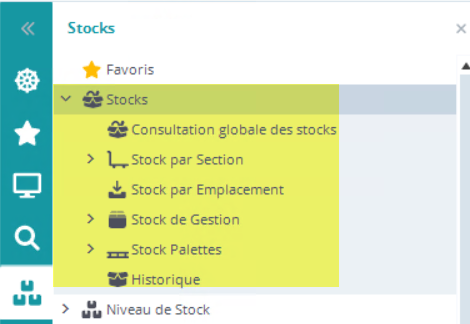
La branche “Historique” présente sous la forme d’une liste les mouvements de stocks non-archivés, classés par ordre chronologique (le plus récent en haut).
Cette liste présente tous les mouvements de stocks qui ont eu lieu seconde par seconde pour tous les articles sur toutes les sections, c’est la chronologie des entrée et sorties de stock !
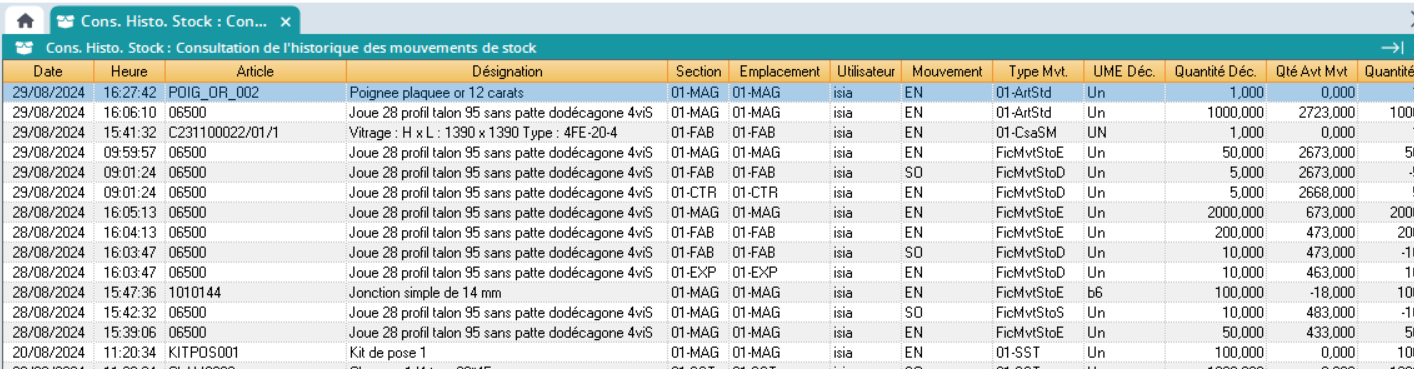
Date : Date du mouvement de stock
Heure : Heure de mouvement de stock
Article : Référence de l’article courant
Désignation : Désignation de l’article courant
Section : Section de l’article
Emplacement : Emplacement de l’article
Utilisateur : Utilisateur responsable du mouvement
Mouvement : Nature du mouvement enregistré (Entrée, Sortie, Déplacement, Transfert)
Type Mvt. : Type du mouvement enregistré
UME Dec. : Unité de Mesure du Mouvement
Quantité Dec. : Quantité déclarée pour le mouvement
Qté Avt Mvt : Quantité avant mouvement sur la section de l’article
Quantité Mvt : Quantité du mouvement
Qté Apr. Mvt : Quantité après mouvement sur la section de l’article
PUMP Avt Mvt : Prix Unitaire Moyen Pondéré avant le mouvement. Voir Découvrir le PUMP et le DPAC
Prix Mvt : Prix du mouvement
PUMP Apr. Mvt : Prix Unitaire Moyen Pondéré après le mouvement. Voir Découvrir le PUMP et le DPAC
T.P. : Type Palette
Palette : Palette
T. Raison : Type Raison
Raison 1 : Raison 1
Raison 2 : Raison 2
T. Origine : Type Origine
Origine 1 : Origine 1
Origine 2 : Origine 2
T. Dest. : Type Destination
Dest. 1 : Destination 1
Dest. 2 : Destination 2
Commentaire : Commentaire
Commentaire Palette : Commentaire Palette
Date Déc. : Date de déclaration du mouvement
Heure Déc. : Heure de déclaration du mouvement
Cette liste peut être complétée par les colonnes d’une présentation de l’entité « Articles ». Pour cela, choisir la présentation voulue dans le menu Application/Avancé/Présentations de la barre de commande. Cet ajout n’est valable que sur la session utilisateur courante.
Exemples de lecture de cette liste
A quoi correspond cette ligne ? C’est une entrée en stock à la suite d’une réception d’OA !
A quoi correspond cette ligne ? C’est une sortie de stock à la suite d’expédition !
A quoi correspond cette ligne ? C’est un déplacement de stock depuis la section vers l’atelier dans le cadre d’un inventaire !



